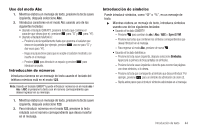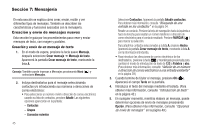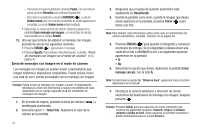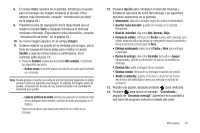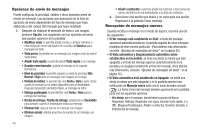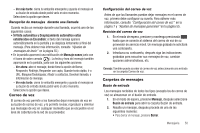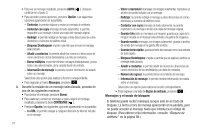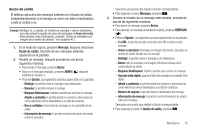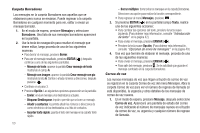Samsung SCH-U450 User Manual (user Manual) (ver.f3) (Spanish) - Page 51
Texto, Imagen, Sonido, Sonidos, Mis sonidos, Opción, Entrega postergada, Fecha, Enviando mensaje
 |
View all Samsung SCH-U450 manuals
Add to My Manuals
Save this manual to your list of manuals |
Page 51 highlights
8. El campo Texto: aparece en la pantalla. Introduzca el asunto para el mensaje con imagen mediante el teclado. (Para obtener más información, consulte "Introducción de texto" en la página 42.) 9. Presione la tecla de navegación hacia abajo hasta que se resalte el campo Texto: y después introduzca el mensaje mediante el teclado. (Para obtener más información, consulte "Introducción de texto" en la página 42.) 10. Su nueva imagen aparece en el campo Imagen: . 11. Si desea insertar un sonido en su mensaje con imagen, use la tecla de navegación hacia abajo para resaltar el campo Sonido: y siga las instrucciones a continuación, de lo contrario salte al paso 10. • Presione Sonidos: Aparecerá la pantalla Mis sonidos, mostrando las siguientes opciones: - Grabar nuevo: le permite grabar una nota de voz nueva para insertarla en el mensaje. Nota: Puede grabar e insertar una nota de voz de hasta 60 segundos si graba primero antes de adjuntar una imagen. Si adjunta la imagen antes de grabar, el tamaño de la nota de voz estará limitado a la cantidad de memoria que queda. - Lista de archivos de audio: efectúe una selección en la lista de notas de voz grabadas anteriormente y archivos de audio precargados en el teléfono. Seleccione la opción que desee para introducir un sonido en su mensaje. 12. Presione Opción para completar el texto del mensaje y establecer opciones de envío del mensaje. Las siguientes opciones aparecerán en la pantalla: • Vista previa: vista de la imagen según la recibirá el destinatario. • Guardar como borrador: guarda el mensaje en la carpeta Borradores. • Nivel de prioridad: elija entre Alto, Normal y Bajo. • Período de validez: introduzca la Fecha cuando este mensaje será válido, después utilice las teclas de navegación hacia la izquierda y hacia la derecha para escoger la Hora. • Entrega postergada: seleccione la Fecha y Hora para entregar el mensaje. • Recibo de entrega: elija entre Encender (activado) o Apagar (desactivado). Solicita confirmación de que se ha recibido su mensaje. • Eliminar foto: quita la imagen de su mensaje. • Eliminar sonido: elimina de su mensaje el archivo de sonido. • Añadir a contactos: guarde el número o dirección de correo electrónico del destinatario como una entrada en la lista de contactos. 13. Resalte una opción, después presione para realizarla. 14. Presione para enviar el mensaje. "Conectando..." seguido de "Enviando mensaje" aparecerá en la pantalla y una barra de progreso indicará el estado del envío. Mensajería 48